Vi fortsätter att beskriva hur du söker jobb med sociala medier. Del 1 och del 2 täcker bakgrunden och översikten till sociala medier. Del 3 beskriver hur du registrerar dig på LinkedIn och del 4 hur du hittar och lägger till kontakter. Idag tittar vi närmare på grupper och hur du reglerar mailflödet från LinkedIn.
Grupper
Förutom att lägga till kontakter är det också bra att gå med i grupper på LinkedIn. Grupper fungerar som forum på LinkedIn där människor intresserade av ett specifikt ämne eller organisation samlas och diskuterar. Förutom att grupper är ett ställe där du har chansen att delta i diskussioner och därmed visa upp vad du kan postas det även jobb inom grupperna. Ett utmärkt tillfälle att få lite insideinformation på jobb. En annan positivt bieffekt av att gå med i många grupper är att du utökar dina kontaktmöjligheter ytterliggare för folk i grupper ingår i ditt nätverk.
Att tänka på när du går med i grupper är att inte med en gång börja spamma ner grupperna med inlägg utan att avvakta lite och titta på hur folk beter sig i gruppen. Är det en grupp där det är ok att posta att du söker jobb på första sidan? Är det livliga debatter? Verkar folk vara inne och svara på meddelande? Modereras gruppen aktivt? Kika lite på hur strukturen i gruppen ser ut innan du postar, det kommer betala sig i att du bättre kan anpassa dig till tonen och inläggsfrekvensen i gruppen.
För att gå med i en grupp, se till att Grupper är valt uppe i sökfältet till höger. Skriv sedan in intresseområde eller specifik grupp du vill söka upp. Du kommer automatiskt få upp förslag på grupper som matchar det du skriver.
När du väl klickat dig in på gruppen går du med i gruppen genom att klicka på Gå med i gruppen.
Om gruppen är en öppen grupp som tillåter vem som helst att gå med är du nu med i gruppen och kan posta och interagera med människorna i den gruppen. En del grupper är dock slutna grupper som kräver att en moderator godkänner dig som medlem, du får då ett mail när din ansökan blivit godkänd.
Vill du lämna en grupp klickar du dig in på gruppen, klicka på Mer i gruppens menyfält och sedan på Dina inställningar. Längst ner till höger på den sida du får upp finns en knapp som heter Gå ur grupp. Klicka dig in på den.
Reglera mängden mail från LinkedIn
När du lagt till en massa kontakter och gått med i en rad grupper är risken/chansen stor att du börjar få en ohygglig mängd mail från LinkedIn. Vill du justera mängden mail du tar emot från LinkedIn gör du det enkelt genom att börja med att hålla pekaren på ditt namn uppe till höger. Välj sedan Inställningar.
Du får då upp lite kontoinformation samt en meny under din kontoinformation. Klicka på E-postinställningar. Vi ska nu gå in och redigera i två kategorier, markerade nedan.
Vi börjar med Ställ in hur ofta du vill få e-post. Under den här menyn ställer du bland annat in om du vill få ett individuellt mail för varje kontaktförfrågan som skickas till dig och hur ofta sammanfattningar av vad som sker i ditt nätverk skall skickas till dig. Hur du ställer in dessa inställningar tycker jag beror på hur ofta du är inne på LinkedIn. Är du inne varje dag behöver du kanske inte få några mail alls medan om du har lätt att glömma av att kolla LinkedIn kanske vill ha en uppdatering per vecka. Här finns såklart inget rätt eller fel utan du avgör själv hur du vill bli uppdaterad. Bredvid varje kategori hittar du ett litet frågetecken som förklarar vad varje enskild rubrik rör. När du är klar tryck på Spara Ändringar.
Den andra vi ska ställa in Välj hur ofta du vill få e-postsammandrag styr hur mycket email som skickas till dig från de grupper du är med i. Är det någon grupp du vill hålla särskild koll på kan det vara bra med dagliga eller veckovis uppdateringar. Andra grupper kanske du är inne på ofta ändå och inte behöver få en sammanställning av via mail. När du valt hur du vill uppdateras på dina grupper väl Spara Ändringar/Save Changes.Uppdateringar av gruppmail kan du också styra när du går med i en grupp eller via en gruppsida. När du är inne i en grupp tryck på Mer och sedan Dina Inställningar för att nå val gällande mail.



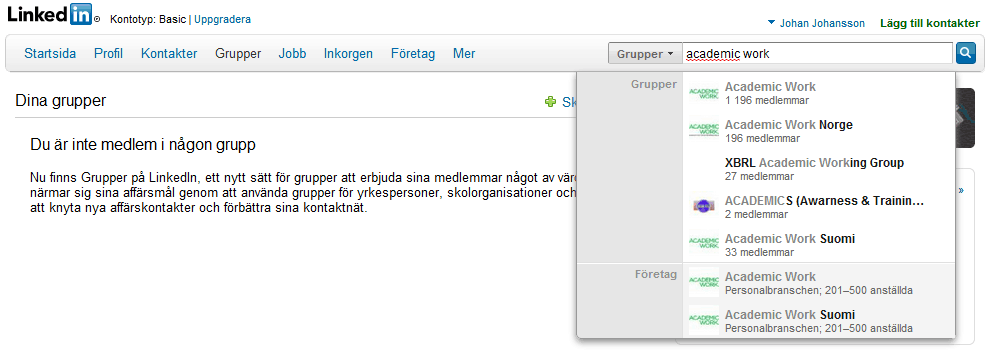
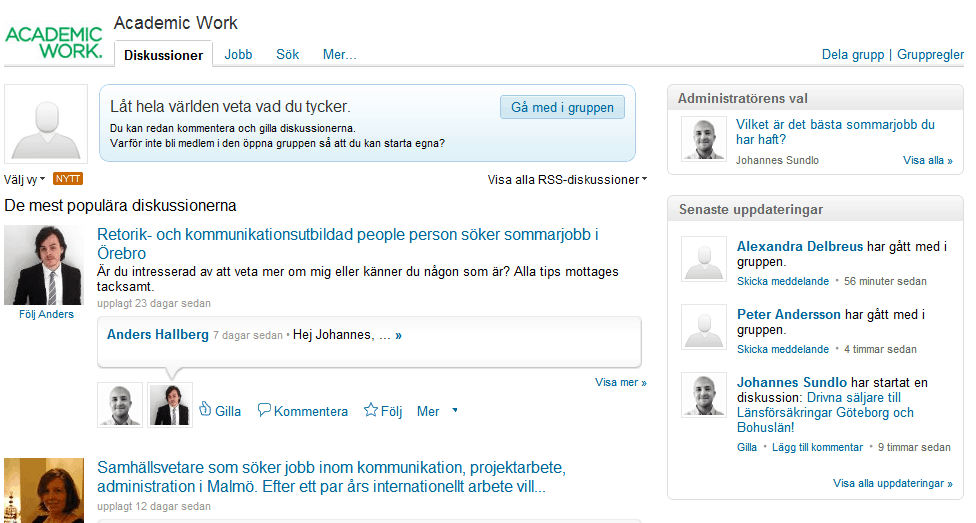
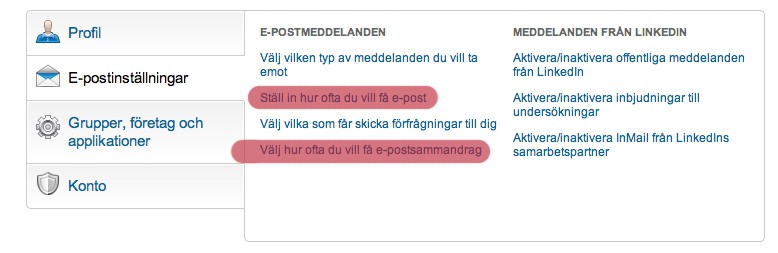

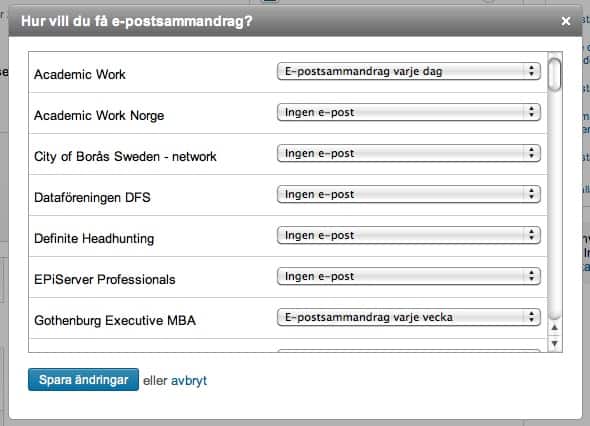
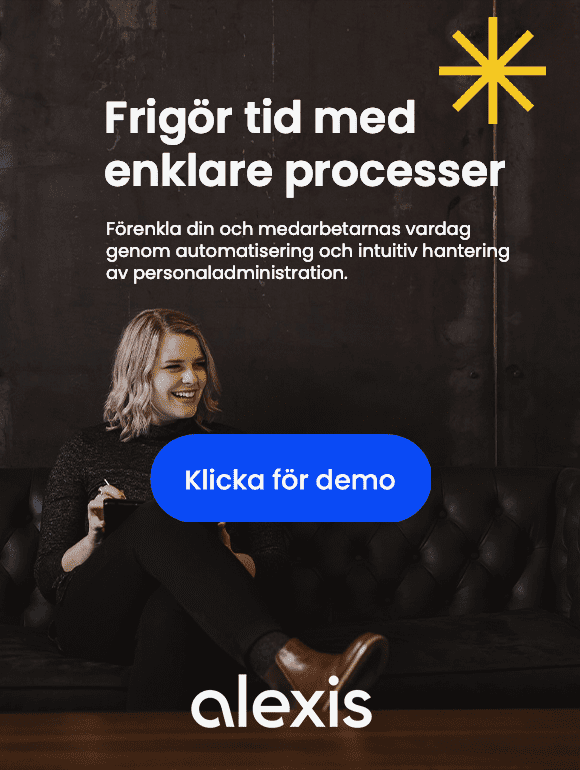
Mycket bra artikel! Jag tror LinkedIn kommer bli allt mer användbart de kommande åren. Vi har sett att många nyregistreringar har skett senaste året. Det blir allt viktigare att skriva cv online på olika sociala plattformar.
Tack för bra tips